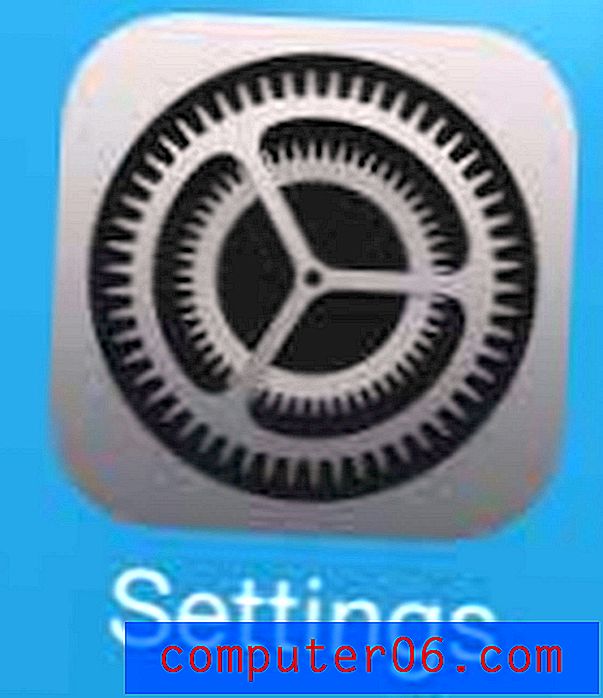Come disattivare il roaming su iPhone 5 in iOS 7
Se viaggi molto o sei spesso vicino a un confine internazionale, sai quanto possono essere costosi i costi di roaming per voce e dati. Una delle parti peggiori del roaming, tuttavia, è che si è spesso in roaming senza nemmeno rendersene conto. Se questo è un problema che hai riscontrato, o se si tratta di qualcosa di cui sei preoccupato prima di partire per un viaggio internazionale, puoi disabilitare il roaming sul tuo iPhone 5 per assicurarti che non ti venga addebitato accidentalmente l'accesso a questi roaming reti.
Se stai pensando di ottenere un e-reader o se c'è qualcuno nella tua vita che ne vorrebbe uno come regalo, dai un'occhiata al Kindle. È economico, ha un'incredibile durata della batteria ed è molto facile per gli occhi.
Disabilita All Roaming in iOS 7 su iPhone 5
Alcuni provider di cellulari stanno iniziando a offrire opzioni più competitive per le persone che viaggiano a livello internazionale, quindi è sempre una buona idea contattare il proprio provider di telefonia mobile prima di intraprendere un viaggio internazionale. Non avere accesso a Internet o la possibilità di chiamare qualcuno ogni volta che è necessario può essere un po 'snervante, specialmente quando ti trovi in un paese sconosciuto. Ma se il tuo provider non ha alcun modo semplice per rendere le tue tariffe di roaming meno costose, allora dovresti seguire questi passaggi per imparare a disabilitare il roaming vocale e dati sul tuo iPhone 5 in iOS 7.
Passaggio 1: tocca l'icona Impostazioni .

Passaggio 2: tocca il pulsante Cellulare nella parte superiore dello schermo.
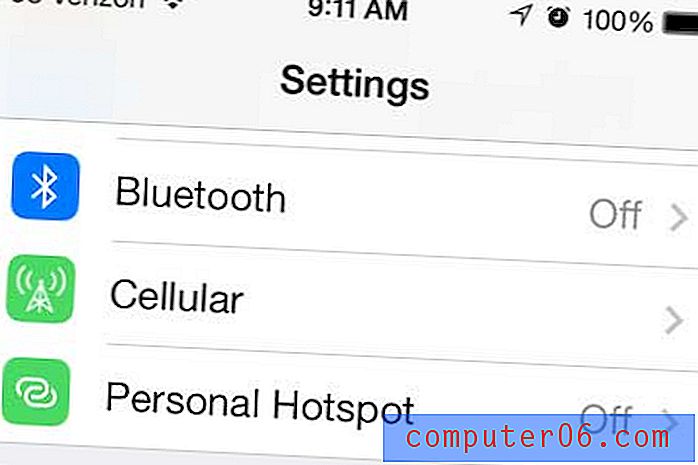
Passaggio 3: tocca il pulsante Roaming .
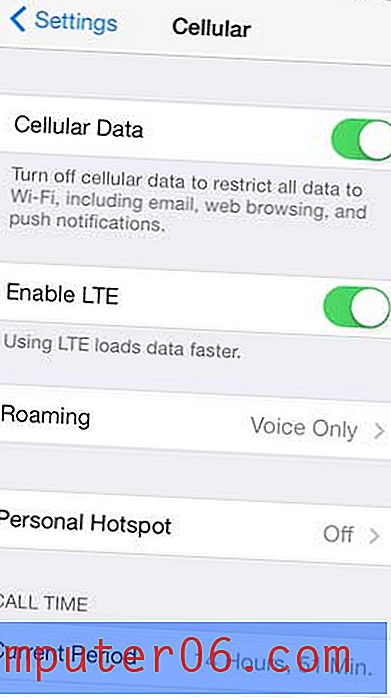
Passaggio 4: spostare il dispositivo di scorrimento a destra di Voice Roaming da destra a sinistra. Si noti che l'immagine qui sotto è come appare questa schermata prima di spostare il cursore.
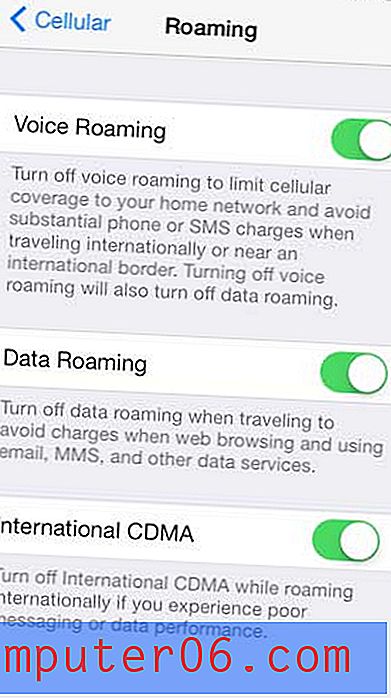
Dopo aver spostato il dispositivo di scorrimento e disattivato il roaming sul tuo iPhone 5, dovresti avere uno schermo simile al seguente.
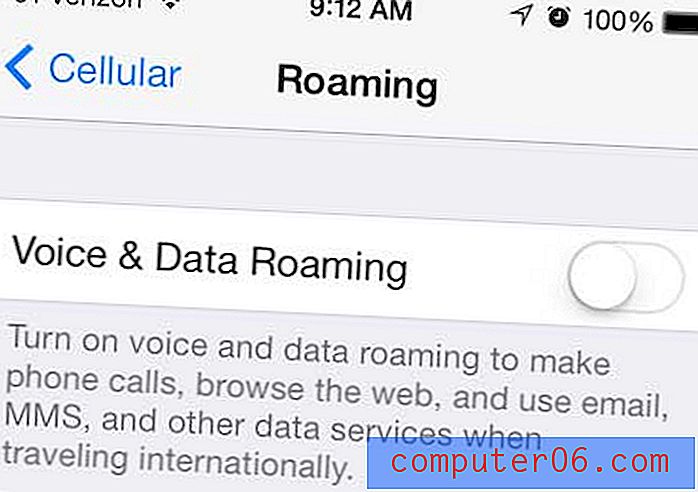
Una volta tornato dal tuo viaggio o se ritieni che sia necessario utilizzare il telefono e non preoccuparti delle tariffe di roaming, torna semplicemente al menu Roaming e sposta il dispositivo di scorrimento da sinistra a destra per riattivare il roaming.
iOS 7 ha ora una funzione di blocco delle chiamate ed è eccellente. Fai clic qui per sapere come iniziare a bloccare i chiamanti sul tuo iPhone 5.